时间:2012-09-09 00:00来源: 云骑士win8系统
Excel表格编辑数据比较多时,一旦向下滚屏,标题行也跟着滚动,难以分辨数据。咱们可以使用冻结窗口功能来独立地显示并滚动工作表中的不同部分,方便数据的查看。win10正式版下怎么冻结Excel表格窗口?我们一起看看操作办法。
具体办法如下:
1、打开要进行冻结解决的Excel2007 工作表,点击“ 视图 ”切换到该工具面板之下;接着,点击“冻结窗格”下的“冻结首行”;
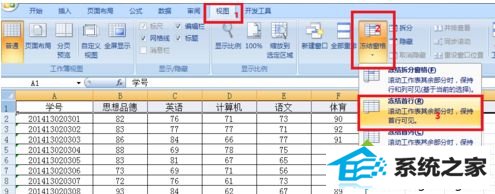
2、可以看到第一行被固定了,如下图的红框中,而下面的数据通过滑动鼠标或拖动滚动条查看。
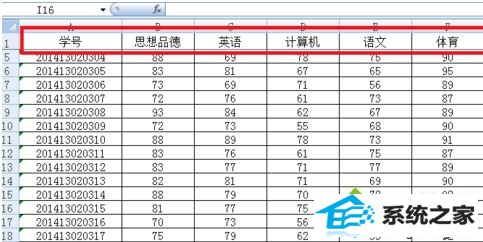
二、冻结首列
1、其实办法同冻结首行。 打开要进行冻结解决的Excel2007 工作表,点击“ 视图 ”切换到该工具面板之下;接着,点击“冻结窗格”下的“冻结首列”,如下图:
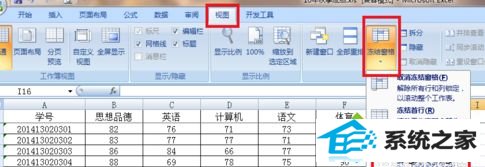
2、可以看到第一列被固定了,如下图的红框中,而右面的数据通过滑动鼠标或拖动滚动条查看。
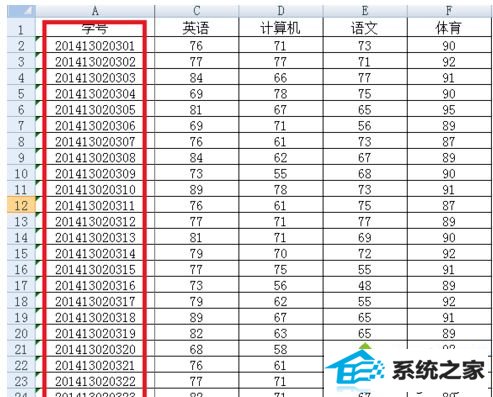
三、冻结任意位置
1、咱们可自由定义要冻结哪些单元区域,打开要设置的冻结位置,选中单元格的右下角位置为查看区域,可自由移动,其他位置为固定区域。接着,点击“冻结窗格”下的“冻结拆分窗格”便可,本例演示冻结第1行和A列;
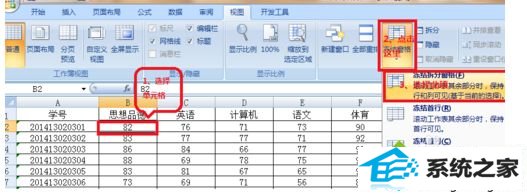
2、完成后,第1行和A列始终处于显示状态,这样,就能很方便地查阅任一位同学的任一科成绩了。
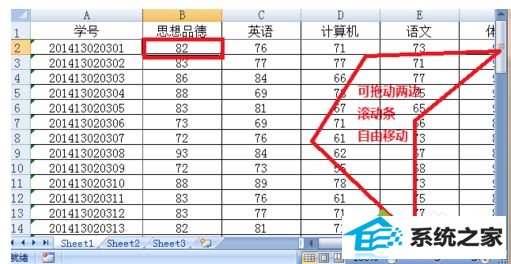
上述和我们分享就是win10冻结Excel表格窗口的办法,掌握此办法对咱们编辑数据有很大借助。
栏目推荐: u盘制作 windows7正式版下载 纯净版xp系统 系统之家论坛 重装系统 win7旗舰版 windows7旗舰版 异次元系统
专题推荐: w7系统免费下载 win10企业版激活 xp下载 纯净版xp系统 小白 xp安装版
Copyright @ 2020 云骑士win8系统